
Садржај
- 1. део. Ресетујте лозинку за Виндовс помоћу чаробњака за ресетовање лозинке
- Део 2. Ресетовање лозинке за Виндовс помоћу ПассФаб 4ВинКеи
- 1. Направите диск за поништавање лозинке
- 2. Покрените Виндовс са Ресетовања диска
- 3. Ресетујте лозинку за Виндовс
- Закључак
Већина корисника је збуњена око тога Чаробњак за ресетовање лозинке, то је неопходан корак током ресетовања лозинке за Виндовс 7/8/10. Ако сте заборавили лозинку за пријаву у Виндовс, морате знати чаробњака за лозинку. У овом посту ћемо показати где се налази и како ресетовати лозинку да бисте поново посетили рачунар.
- 1. део. Ресетујте лозинку за Виндовс помоћу чаробњака за ресетовање лозинке
- Део 2. Ресетовање лозинке за Виндовс помоћу ПассФаб 4ВинКеи
1. део. Ресетујте лозинку за Виндовс помоћу чаробњака за ресетовање лозинке
Ако можете да приступите свом рачунару, можете на следећи начин створити диск за поништавање лозинке за ресетовање лозинке за пријављивање на Виндовс 7/8/10. Шта је са немогућношћу пријаве на рачунар? Па, погледајте следећи део да бисте пронашли решење.
Корак 1. Припремите креирани диск за ресетовање лозинке за Виндовс и уметните га на рачунар.
Корак 2. Сада је потребно да отворите закључани рачунар и на екрану за пријаву кликнете на „Ресетуј лозинку“.
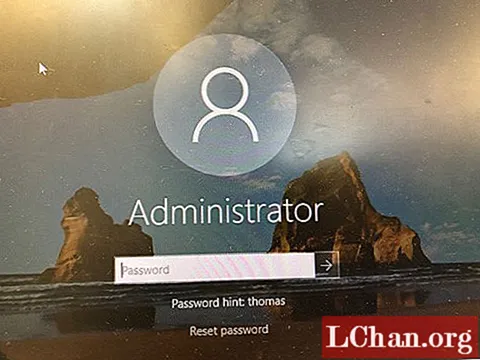
Корак 3. Видећете прозор „Чаробњак за ресетовање лозинке“, кликните на „Даље“.

Корак 4. Затим одаберите ЦД / ДВД или УСБ да бисте наставили даље. У року од неколико минута, цео процес ће бити готов. Након тога кликните на „Даље“.



Сада помоћу диска за покретање можете да ресетујете лозинку за Виндовс без икаквих мука.
Део 2. Ресетовање лозинке за Виндовс помоћу ПассФаб 4ВинКеи
Ако не можете да посетите свој рачунар, без обзира што сте заборавили лозинку или из других разлога. Једини начин за стварање диска за поновно постављање лозинке је коришћење Виндовс алата за опоравак лозинке, а ПассФаб 4ВинКеи је онај који препоручујемо. Омогућава вам креирање диска за ресетовање лозинке на ПЦ-у и Мац-у једним кликом. Проверимо о томе.
1. Направите диск за поништавање лозинке
Корак 1: Преузмите и инсталирајте ПассФаб 4ВинКеи на свој приступачни рачунар, а затим покрените програм.
Корак 2: Тада морате одабрати медиј за покретање, то може бити ЦД / ДВД или УСБ, али у 4ВинКеи Стандард моћи ћете да користите само ЦД / ДВД. Затим кликните на „Нарежи“ да бисте започели прављење диска за покретање.
Корак 3: Тада ће софтвер затражити да је ЦД / ДВД форматиран и да ће сви подаци у њему бити изгубљени. Појавиће се дијалошки оквир и потребно је да кликнете на „Да“, а затим ће 4ВинКеи почети да нарезује ЦД / ДВД за покретање. За неколико минута порука ће показати да је ЦД / ДВД успешно нарезан.

Диск за ресетовање лозинке је успешно направљен. Сада можете прећи на следећи део поступка.
2. Покрените Виндовс са Ресетовања диска
Сада сте успешно креирали диск за ресетовање лозинке помоћу чаробњака за лозинку; треба да пређете на следећи део поступка. Морате да покренете Виндовс са Ресет диска, детаљи су наведени у наставку:
Корак 1: Прво морате да уметнете диск за покретање у закључани рачунар.
Корак 2: Поново покрените рачунар и почните да тапкате на тастатури „Ф12“ или „Есц“ да бисте ушли у мени за покретање.

Корак 3: Ако сте успешно ушли у мени за покретање система, видећете да постоји више могућности за покретање система, а међу њима је и ЦД / ДВД погон у који сте уметнули диск.
Корак 4: Можете да означите тај диск из менија за покретање помоћу тастера са стрелицама на тастатури, а затим притисните „Ентер“ да бисте га изабрали.

Корак 5: Коначно, када сте успели да са диска за покретање унесете Виндовс Лоцкед Виндовс, морате ресетовати или уклонити лозинку у потпуности.
3. Ресетујте лозинку за Виндовс
Сада ћете користити ПассФаб 4ВинКеи за ресетовање или уклањање лозинке за пријављивање за ваш рачунар. Кораци су детаљно размотрени у наставку;
Корак 1: Изаберите оперативни систем Виндовс и кликните на „Даље“.

Корак 2: Сада са листе треба да изаберете Кориснички налог. Име рачуна ћете видети на пољу за корисничко име.

Корак 3: Затим треба да кликнете на „Даље“ и лозинка ће се успешно ресетовати.

Корак 4: Након тога, на екрану ће се појавити дијалошки оквир, кликните на „Поново покрени“ да бисте поново покренули рачунар. Сада ћете моћи врло лако да се пријавите на свој рачунар помоћу нове лозинке.

Ово је био последњи део поступка. Као што видите, ово је поступак из три дела који је врло једноставан и погодан за кориснике.
Закључак
Као што видите, ресетовање лозинке за Виндовс може се решити за кратко време. Важно је да треба да знате прави пут. Осим диска за ресетовање лозинке за Виндовс, лозинку за Виндовс 7 можете ресетовати и у сигурном режиму. Ако имате проблема са лозинком за Виндовс, оставите коментар испод.


